Si ya no desea utilizar Box Sync porque Box Sync sigue fallando, o simplemente desea liberar espacio en el disco eliminar algunas aplicaciones no deseadas en Mac, lea este artículo para saber cómo desinstalar Box Sync Mac correctamente.
Contenido: Parte 1. ¿Qué es Box Sync? Parte 2. ¿Por qué no puedo desinstalar Box Sync?Parte 3. ¿Cómo desinstalo completamente Box Sync de mi Mac?Parte 4. Conclusión
Parte 1. ¿Qué es Box Sync?
La popular aplicación Box Sync es una aplicación de productividad que le permite replicar los datos de su cuenta de Box en su escritorio. A continuación, puede navegar y modificar el material guardado en el sitio web de Box sin usar un navegador web utilizando la interfaz del navegador de archivos local de su computadora. Se proporciona acceso sin conexión al contenido que se sincroniza con su PC. Si realiza modificaciones en los archivos sincronizados localmente, los cambios se sincronizan automáticamente con su cuenta de Box.
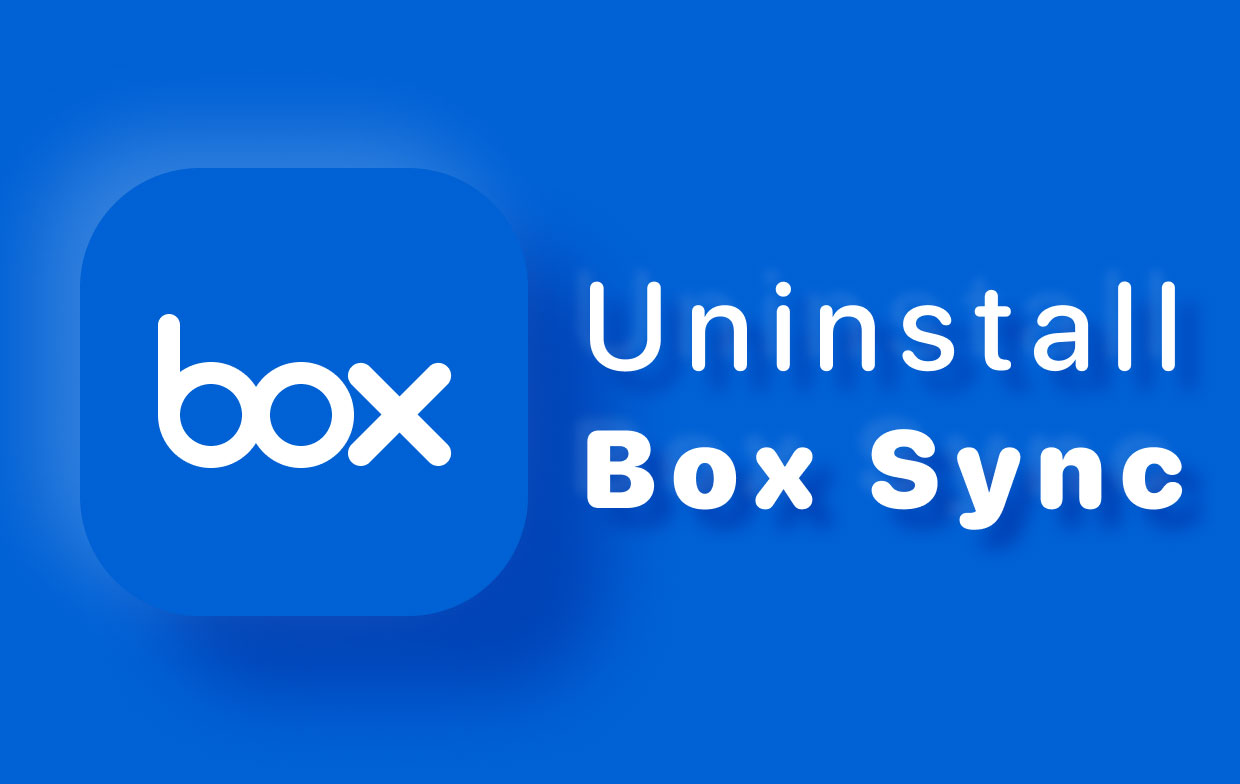
Los desarrolladores de Box Sync han declarado que Box Sync será reemplazado por el programa informático Box Drive. Con esto en mente, lo guiaremos para desinstalar Box Sync en Mac desde su PC para que pueda comenzar a moverse en Box Drive o cualquier otra aplicación similar.
Parte 2. ¿Por qué no puedo desinstalar Box Sync?
Unidad de caja ocasionalmente no puede preparar archivos y carpetas de Box Sync para su limpieza.
Por lo general, esto se debe a que una carpeta o archivo relacionado con Box Sync todavía está abierto cuando comienza la limpieza.
Si recibe este aviso de error, verifique que todas las carpetas y archivos estén cerrados y que no se esté ejecutando en segundo plano. Luego, vuelva a intentar desinstalar Box Sync en Mac.
Si la desinstalación aún falla, reinicie la computadora. La próxima vez que Box Drive se inicie después de que se reinicie el sistema, intentará reanudar la desinstalación. Si tiene éxito, procede directamente a la limpieza. Se vuelve a mostrar un mensaje de error si vuelve a fallar. Envíe un ticket de soporte si se vuelve a producir un error de desinstalación.
Parte 3. ¿Cómo desinstalo completamente Box Sync de mi Mac?
Cuando se instala la versión más reciente de Box Drive, se desinstalará Box Sync en Mac automáticamente. Recibirá un aviso pidiéndole que confirme su desinstalación de su computadora Mac. Todos los archivos que no se hayan sincronizado con Box se archivarán automáticamente en la carpeta real de Box Sync.
Si ya no necesita Box Drive y desea eliminar completamente Box Sync de Mac, siga estas instrucciones a continuación:
- Box Sync debe detenerse antes de la desinstalación. Para hacerlo, vaya a la barra de menú y luego elija Dejar desde el icono de Box Sync.
- Vaya a la carpeta Aplicaciones y luego mueva Box Sync a la Papelera simplemente haciendo clic derecho y seleccione "Mover a la papelera"o arrastrando el icono de Box Sync.
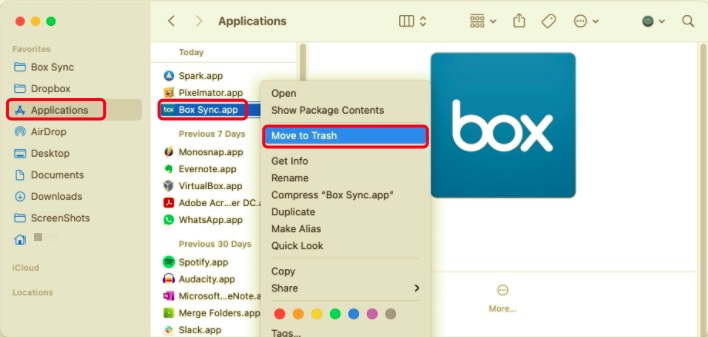
Se requiere el siguiente procedimiento para desinstalar completamente Box Sync en Mac. Las aplicaciones en su computadora Mac específica crean archivos de servicio adicionales. Incluso si elimina el archivo ejecutable de la aplicación Box Sync, algunos de los archivos de servicio de su aplicación permanecen en su Mac actual. También debe eliminarlos todos porque son literalmente inútiles y ocuparán espacio de almacenamiento.
La ubicación de los archivos de servicio a menudo se colocará en su usuario. Biblioteca carpeta, que de forma predeterminada está oculta. Para acceder a la biblioteca y eliminar los archivos de soporte de Box Sync, siga las instrucciones a continuación.
- Abra el menú del Finder, seleccione "Ir" y luego haga clic en la opción "Ir a la carpeta".
- Aparecerá una ventana, escriba "
~/Library"en la barra de búsqueda y haga clic en el botón" Ir ". - Busque y elimine todos los archivos e incluso las carpetas vinculadas a Box Sync desde la carpeta de la biblioteca del usuario. Encuéntrelos en las siguientes ubicaciones:
~/Library/Application Support~/Library/Caches~/Library/Preferences~/Library/Logs
- Además, busque en el directorio / Library (que no debe confundirse con la biblioteca de usuario con el signo de tilde "~"). Abra el Finder, repita los pasos anteriores y navegue hasta
/Library. Busque y elimine los archivos "Box Sync" en los nombres. Los archivos se pueden encontrar en "/Library/PrivilegedHelperTools. - Si ya no necesita los archivos archivados en Box Sync en su Mac actual, busque y elimine la carpeta relacionada con Box Sync. Se encuentra en la carpeta de inicio de forma predeterminada. Si no encontró esta carpeta, use Spotlight o la barra de búsqueda del Finder para buscarla.
- Vacíe la Papelera una vez que haya eliminado los archivos de soporte de Box Sync para desinstalar la aplicación por completo.
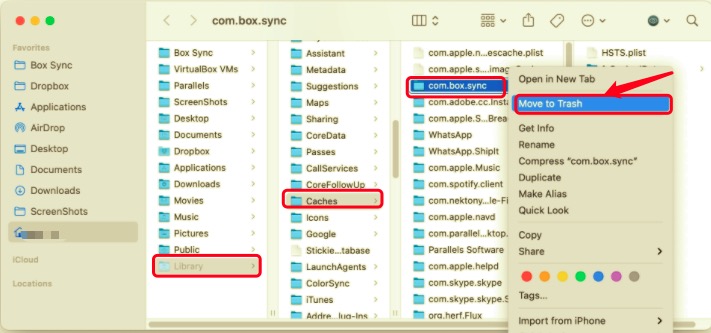
La forma más fácil de desinstalar Box Sync en Mac
Como ha visto, no puede eliminar completamente Box Sync de Mac solo eliminando su archivo ejecutable, también debe eliminar sus archivos de soporte en varias ubicaciones para hacerlo. Puede ser difícil localizar todos sus archivos de soporte sin mencionar que consume mucho tiempo. Además, la búsqueda manual de sus archivos de servicio no garantiza que encontrará todos los archivos que está buscando.
Es por eso que queremos recomendar utilizar PowerMyMac, un programa único que realizará todas estas tareas automáticamente en menos de un minuto. Su módulo de desinstalación es un programa útil que le permite desinstalar Box Sync en Mac y sus archivos asociados con solo unos pocos clics. Puede ahorrar tiempo buscando archivos relacionados con la aplicación de uno en uno.
Vea qué tan exitosa es esta herramienta para eliminar aplicaciones no deseadas o inútiles:
- Comience a escanear todas las aplicaciones ya instaladas en su Mac literal eligiendo desinstalador y entonces Escanear.
- Cuando se complete el proceso de escaneo, se mostrará una lista de todos los programas en el lado izquierdo de la pantalla Desinstalar. Busque la aplicación que desea eliminar de la lista o escriba su nombre en el cuadro de búsqueda en la esquina superior derecha para encontrarlo rápidamente.
- Cuando seleccione una aplicación en la lista, los archivos asociados con ella aparecerán en el lado derecho. Simplemente elija la aplicación no deseada que es Box Sync en nuestro caso, y presione el Energia botón; las aplicaciones, así como sus datos asociados, también se eliminarán.
- Una ventana emergente con la etiqueta "Limpieza completada " le mostrará cuántos archivos se han borrado y cuánto espacio queda en su disco duro.

Parte 4. Conclusión
Ahora, en este artículo, lo guiamos sobre cómo desinstalar Box Sync en Mac desde su computadora de dos maneras diferentes. Puede desinstalar cualquier aplicación de su Mac de forma manual, pero si realmente desea literalmente ahorrar tiempo, utilice PowerMyMac para realizar la tarea de forma rápida, segura y completa. Puede desinstalar cualquier aplicación no deseada de su Mac con PowerMyMac, incluidos sus archivos residuales asociados. Si tiene problemas para eliminar cualquier aplicación no deseada, no dude en utilizar nuestra herramienta automatizada para solucionar su problema.



